Navigasi struktural adalah solusi yang tidak tersedia untukSharePoint situs dengan penerbitan diaktifkan. Opsi navigasi ini memperlihatkan situs dan/atau halaman di bawah situs saat ini dalam navigasi situs. Tidak memerlukan kustomisasi apa pun, dan pengguna bisa dengan mudah menambahkan item, menyembunyikan item, dan mengelola navigasi dari halaman pengaturan.
Catatan: Artikel ini ditujukan untuk situs yang sudah menggunakan navigasi struktural. Kami tidak menyarankan mengaktifkan tipe navigasi ini jika belum digunakan pada situs Anda.
Verifikasi Apakah situs Anda menggunakan navigasi struktural
Catatan: Navigasi struktural memerlukan penerbitan yang diaktifkan untuk situs tersebut. Jika Anda tidak melihat opsi navigasi di bawah tampilan dan nuansa dalam halaman pengaturan situs, maka situs Anda tidak memiliki penerbitan yang diaktifkan dan artikel ini tidak berlaku untuk situs Anda.
-
Buka situs Anda dan pilih pengaturan

-
Di bawah judul tampilan dan nuansa , pilih navigasi.
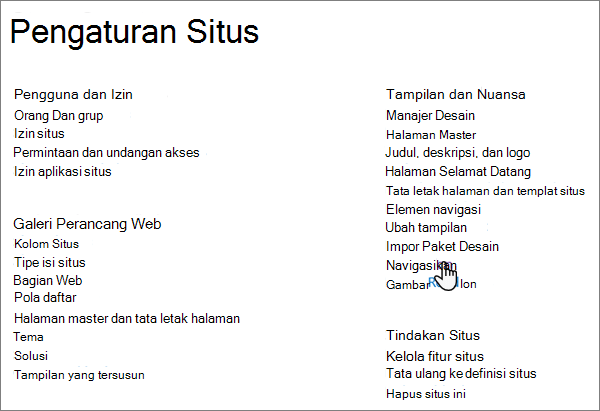
-
Anda memiliki navigasi struktural yang diaktifkan untuk situs Anda jika dipilih untuk navigasi global atau navigasi saat ini.
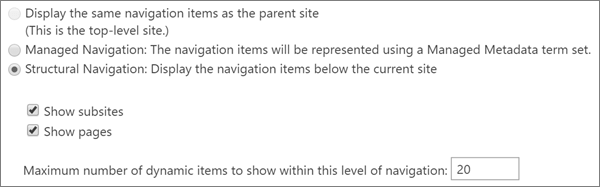
Catatan: Saat menggunakan navigasi struktural, memilih Perlihatkan halaman akan berdampak negatif pada kinerja.
Caching untuk navigasi struktural
Jika Anda menggunakan navigasi struktural pada situs dan pemberitahuan kinerja halaman tertinggal, kami menyarankan agar Anda mengaktifkan caching untuk kinerja yang disempurnakan.
Setelah caching diaktifkan, caching akan berfungsi secara terus-menerus hingga dinonaktifkan. Ketika perubahan pada navigasi dilakukan, item navigasi akan secara otomatis melakukan refresh setiap hari. Anda juga dapat melakukan refresh item navigasi secara manual.
Catatan: Caching tidak dapat dikontrol pada tingkat penyewa. Anda hanya bisa mengaktifkan atau menonaktifkan caching pada tingkatan situs atau tingkat kumpulan situs.
Untuk mengaktifkan caching pada tingkatan situs:
-
Buka situs Anda dan pilih pengaturan

-
Di bawah judul tampilan dan nuansa , pilih navigasi.
-
Gulir ke navigasi struktural: bagian caching , dan centang kotak untuk mengaktifkan caching.

-
Klik OK.
Catatan: Jika kotak centang Aktifkan caching tidak tersedia, pastikan bahwa caching diaktifkan pada tingkat kumpulan situs.
Untuk mengaktifkan caching pada tingkat kumpulan situs:
Catatan: Opsi ini hanya dapat dilihat oleh administrator kumpulan situs.
-
Buka situs Anda dan pilih pengaturan

-
Di bawah judul administrasi kumpulan situs , pilih n.
-
Gulir ke bagian caching navigasi struktural dan centang kotak untuk mengaktifkan caching navigasi struktural.

-
Klik OK.
Untuk me-refresh singgahan secara manual:
Catatan: Item navigasi akan otomatis refresh setiap hari jika perubahan dilakukan saat caching diaktifkan. Pemilik situs juga bisa melakukan refresh secara manual dari pengaturan navigasi sesuai keperluan.
-
Buka situs Anda dan pilih pengaturan

-
Di bawah judul tampilan dan nuansa , pilih navigasi.
-
Gulir ke navigasi terstruktur: refresh bagian cache dan klik refresh.

Untuk menonaktifkan caching pada tingkatan situs:
Catatan: Kami tidak menyarankan menonaktifkan caching navigasi struktural, karena akan berdampak negatif pada kinerja halaman.
-
Buka situs Anda dan pilih pengaturan

-
Di bawah judul tampilan dan nuansa , pilih navigasi.
-
Gulir ke navigasi terstruktur: bagian caching dan Kosongkan kotak centang untuk mengaktifkan caching.

-
Klik OK.
Untuk menonaktifkan caching pada tingkatan kumpulan situs:
Catatan: Opsi ini hanya dapat dilihat oleh administrator kumpulan situs. Kami tidak menyarankan menonaktifkan caching navigasi struktural, karena akan berdampak negatif pada kinerja halaman.
-
Buka situs Anda dan pilih pengaturan

-
Di bawah judul administrasi kumpulan situs , pilih n.
-
Gulir ke bagian caching navigasi struktural dan Kosongkan kotak centang untuk mengaktifkan caching navigasi struktural.

-
Klik OK.
Untuk informasi selengkapnya tentang opsi navigasi lain yang tersedia untuk SharePoint di Microsoft 365, lihat opsi navigasi untuk SharePoint online.
Perintah PowerShell terkait
Jika Anda adalah pemilik situs atau pemilik kumpulan situs, dan sudah familiar dengan PowerShell, Anda bisa menggunakan perintah berikut untuk memverifikasi status situs atau kumpulan situs saat ini, dan mengaktifkan atau menonaktifkan caching.
Pemilik situs dapat menjalankan:
Pemilik kumpulan situs dapat menjalankan:










